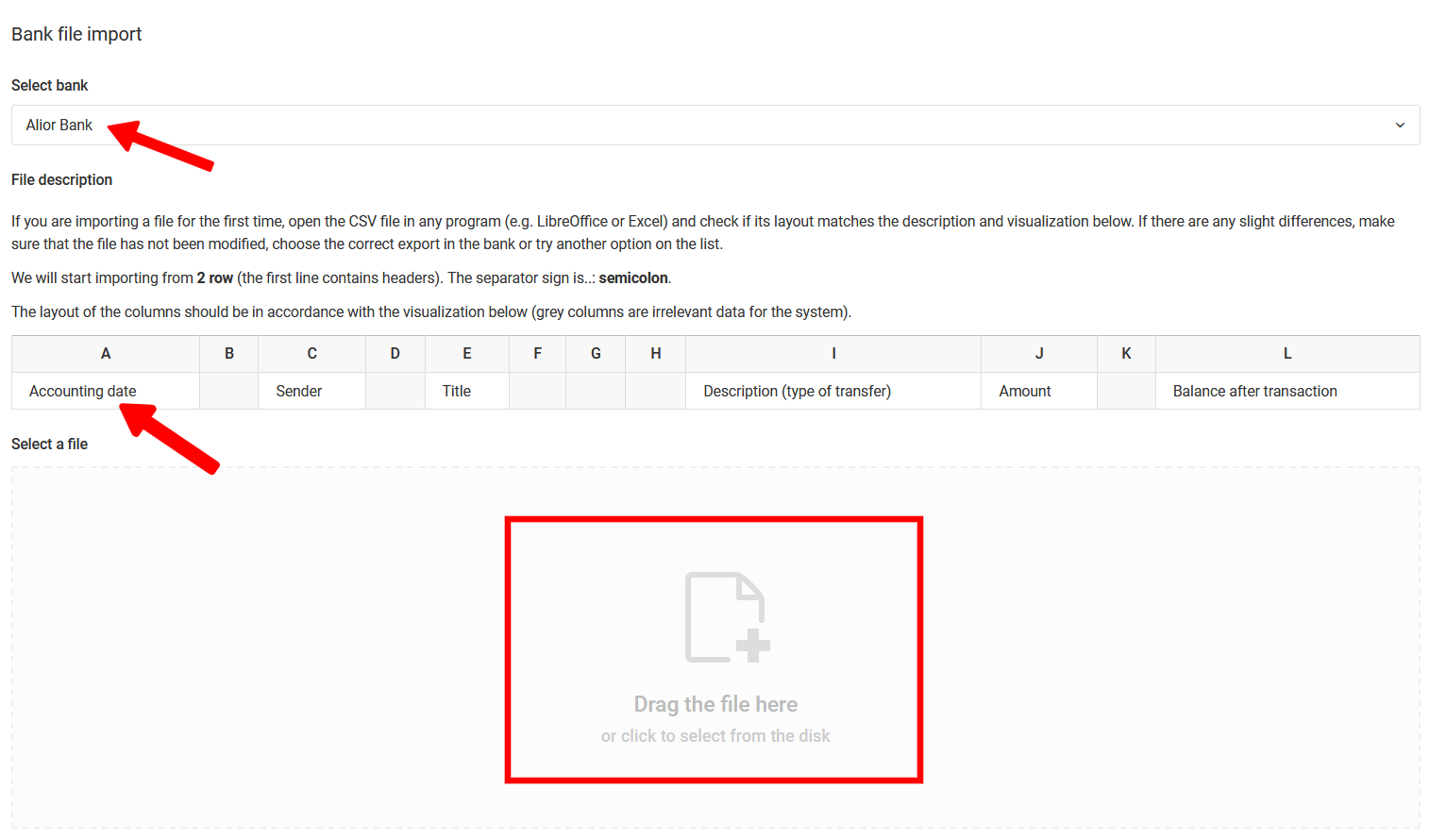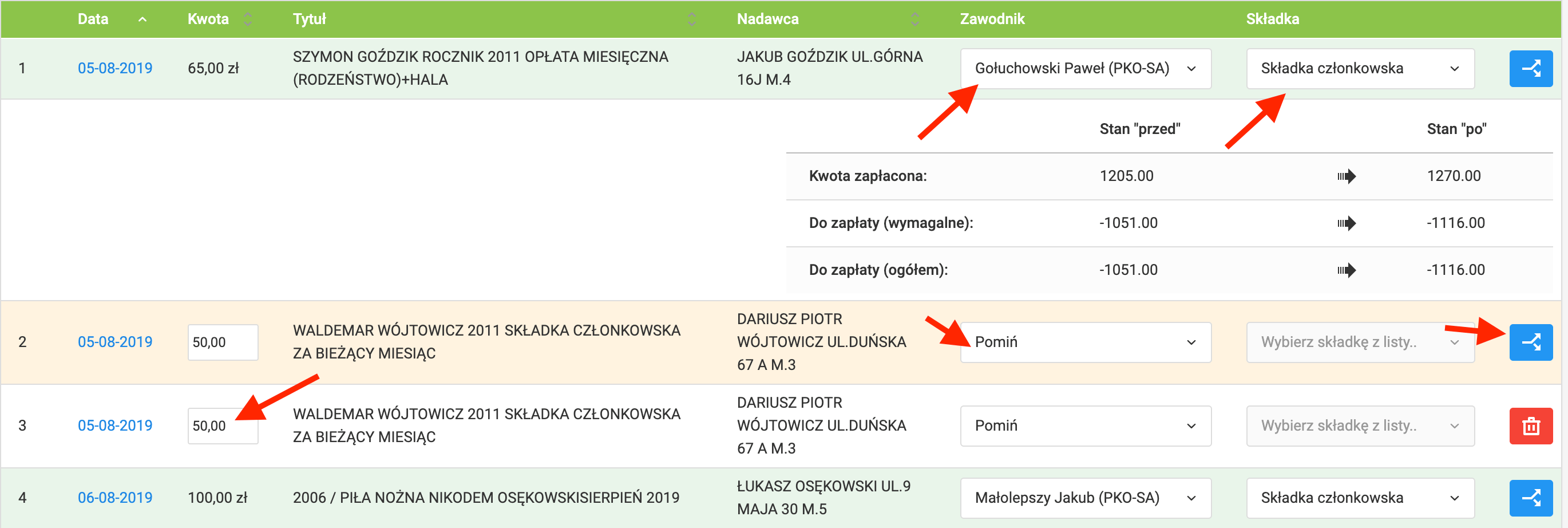A segunda forma de contabilizar contribuições é usar o módulo de análise de arquivos bancários. Esta é uma extensão do módulo de contribuição manual, que permite ao sistema marcar automaticamente as contribuições de jogadores/pais na tabela de contribuições com base no arquivo bancário com o histórico de transações. Para acessar o módulo de análise de arquivos bancários, vá ao menu esquerdo contribuições transferências importar. O analisador de arquivos bancários está disponível apenas como um módulo premium nas licenças de clube.
Para importar o arquivo bancário relevante no analisador de arquivos bancários, certifique-se de que seu banco está na lista de bancos disponíveis. Se seu banco não estiver na lista, verifique se ele permite exportar o histórico de transações como arquivos csv ou xls. Se houver essa opção, baixe o arquivo da sua conta bancária, anonimize seus dados pessoais e entre em contato conosco. Nossa equipe pode preparar um analisador adequado para o novo banco registrado.
Se você tiver o arquivo correto e se estiver importando pela primeira vez, abra o arquivo em qualquer programa (por exemplo, LibreOffice ou Excel) e verifique se o layout corresponde à descrição do arquivo e sua visualização. Se houver pequenas diferenças, certifique-se de que o arquivo não foi modificado, escolha a exportação correta no sistema de internet banking ou tente outra opção da lista de bancos (para alguns bancos, temos mais de um analisador). Lembre-se de que não é necessário remover as transferências de saída, o sistema as reconhecerá e as ignorará durante o processo de análise do arquivo. Se a descrição e a estrutura do seu arquivo corresponderem ao exibido na janela de importação, você não terá escolha a não ser arrastar o arquivo para o campo marcado com uma moldura vermelha. Se o arquivo estiver correto, o sistema começará a analisá-lo, o que o levará à lista de transações gerada.
Como você pode ver na imagem acima, existem vários elementos importantes na visualização da contabilização das transações do extrato bancário. A primeira coisa que você deve prestar atenção é na cor da transferência. A cor verde significa que o sistema identificou a transação e ela foi atribuída a uma pessoa específica e a uma contribuição específica. Se o sistema não conseguiu atribuir a transação a um jogador, a transferência será destacada em amarelo. Neste caso, você pode atribuí-la manualmente selecionando o jogador correto da lista e a contribuição à qual a transferência deve ser atribuída. Se acontecer de a transação incluir uma taxa para, por exemplo, duas contribuições diferentes (taxa de acampamento e contribuição mensal) ou para dois jogadores, como irmãos, o sistema oferece a possibilidade de dividir a transferência em qualquer número de partes. Para fazer isso, clique no botão azul na última coluna da tabela.
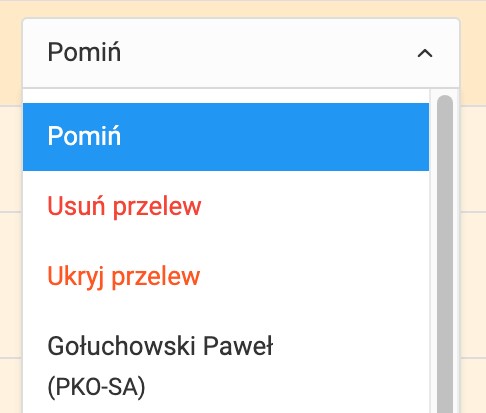
Se houver uma transferência recebida no sistema que não está relacionada a contribuições, você pode selecionar a ação na lista suspensa. Você pode escolher pular, excluir ou ocultar o pagamento. Lembre-se de que uma transferência já lida será tratada como duplicada quando você tentar fazer o upload do mesmo arquivo novamente. Nessa situação, selecione a opção para remover uma transação específica da lista. O efeito final de ambas as opções é semelhante - ou seja, ignorar a contribuição no sistema. A diferença aparecerá apenas no caso de uma importação onde a mesma transferência for encontrada - no caso de uma transferência oculta, ela será omitida, e no caso de uma excluída, ela será importada novamente e precisará ser excluída mais uma vez.